こんにちは、現役エンジニアの inno_tech です。
Ubuntuのファイラー(Nautilus)でファイルパスの指定ができなくてお困りではないでしょうか?
通常の状態では下の画像のようになっており、フルパスの表示も入力もできません。

ubuntu 20.04LTSの画面で説明しますが、16.04LTSや18.04LTSでも使えるテクニックです。
もくじ
ショートカット(Crtl + L)を使ってフルパスを表示
ファイラーを選択した状態で、Ctrl + Lを同時押しします。
するとファイラーの上部にフルパスが表示されます。
これでフルパスのコピーもできますし、パスを入力もできます。
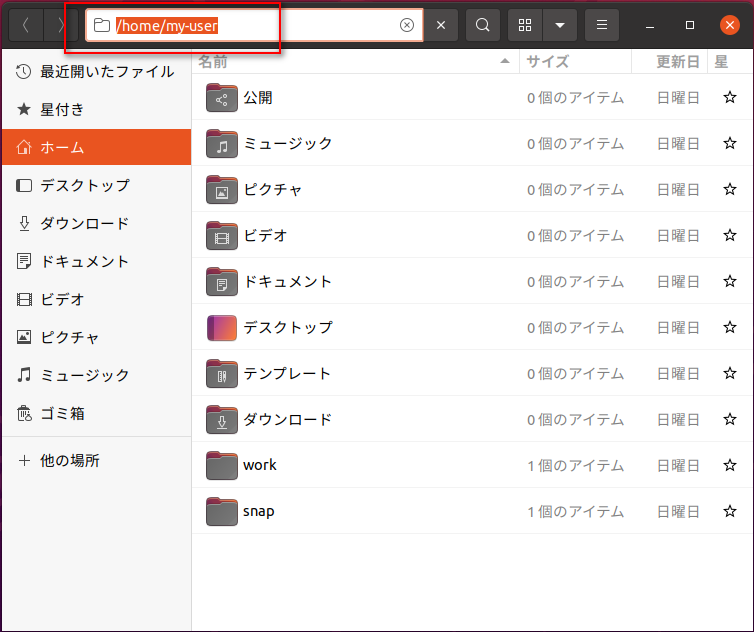
隠しフォルダーもこれでアクセスできるよ
以上で、パスのコピーや入力ができるようになりました。
いかがだったでしょうか。
ほかにも役立つ情報が他のページにもあるかもしれません。
ご覧いただいても、ご覧いただかなくてもどちらでもどうぞ!
この記事がイイねと思ったら、Twitterフォロー か にほんブログ村のどちらかしてくれたら嬉しいよ!




コメント / ご要望